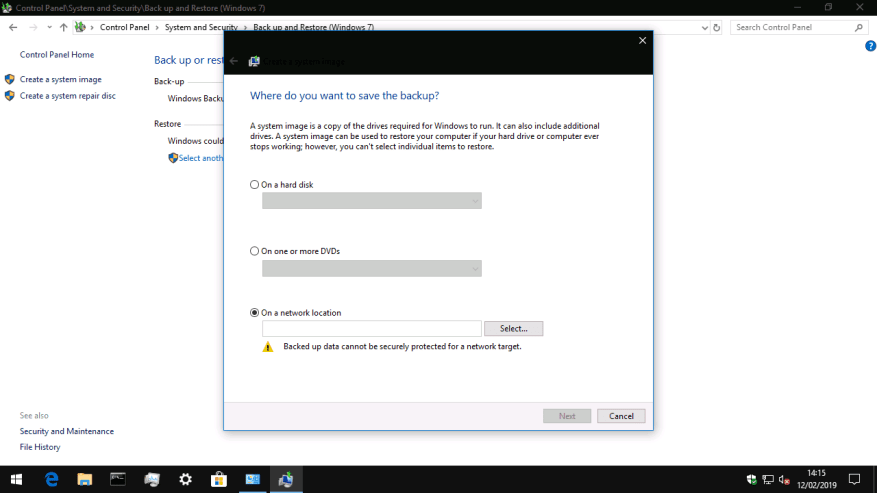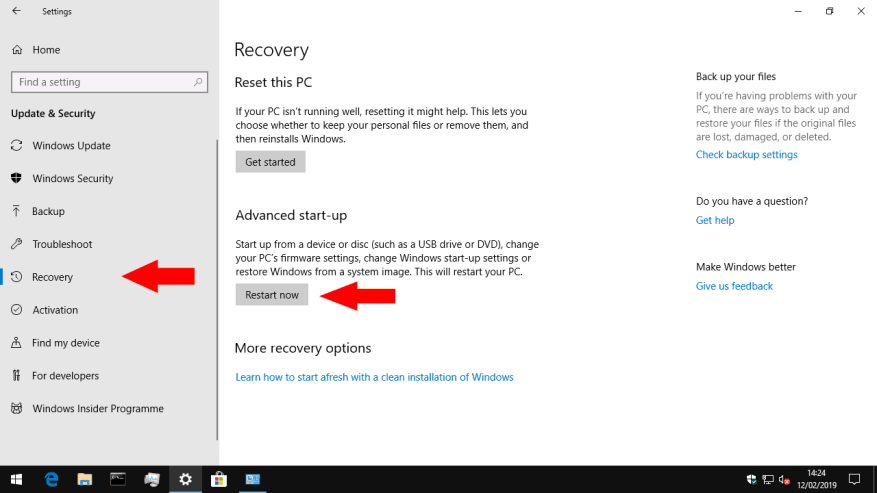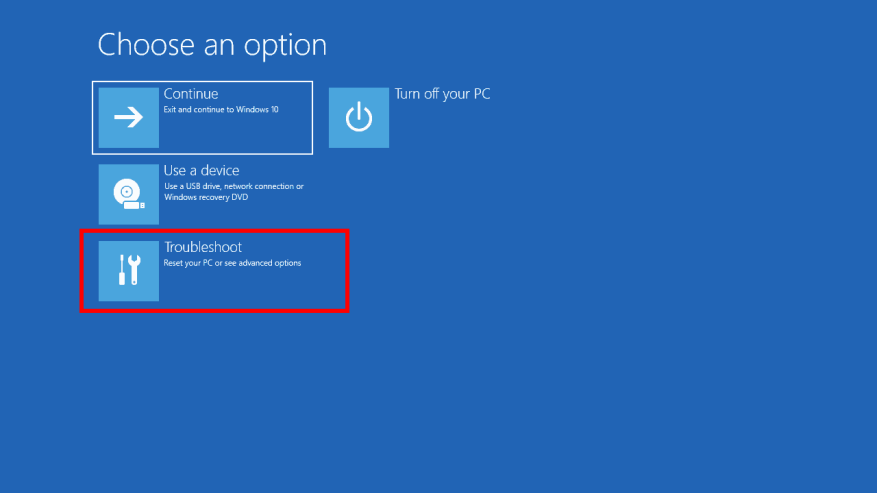Disaster Recovery ist vielleicht nicht das eingängigste Thema im Computerbereich, aber es ist sicherlich etwas, mit dem man auf dem Laufenden bleiben sollte. Wir haben Ihnen kürzlich gezeigt, wie Sie ein Windows-Systemabbild erstellen, das eine exakte Kopie von allem auf Ihrer Festplatte enthält. In diesem Leitfaden führen wir Sie durch die Verwendung des Abbilds zur Wiederherstellung Ihres PCs – auch wenn er nicht startet oder durch Ransomware verschlüsselt wurde.
Wenn Sie Hilfe beim Erstellen eines Systemabbilds benötigen, lesen Sie bitte zuerst unser spezielles Tutorial. Dort wird auch beschrieben, was Systemabbilder enthalten und wie sie sich von anderen Sicherungsformen unterscheiden. Kurz gesagt, ein Systemabbild ist eine identische Kopie Ihrer Windows-Installation. Systemabbilder enthalten eine Kopie jeder Datei auf Ihrer Systemfestplatte zum Zeitpunkt ihrer Erstellung, sodass Sie Ihre Festplatte mit Windows, Ihren Apps und Ihren Dateien intakt wiederherstellen können.
Wir gehen davon aus, dass Sie bereits ein Systemabbild auf einem USB-Stick, einer externen Festplatte oder einer DVD zur Hand haben. Die ersten Schritte im Wiederherstellungsprozess hängen davon ab, ob Ihr PC noch funktioniert. Wenn Sie Windows booten und zu Ihrem Desktop gelangen können, können Sie die Wiederherstellung von Windows selbst aus starten – siehe unten. Andernfalls müssen Sie mit dem nächsten Abschnitt dieser Anleitung fortfahren.
Wiederherstellen, wenn Windows noch startet
Starten Sie Ihren PC und öffnen Sie die App „Einstellungen“ (Sie können die Tastenkombination „Win+I“ verwenden). Klicken Sie auf der Startseite der Einstellungen auf die Kachel „Update & Sicherheit“. Klicken Sie nun im linken Navigationsmenü auf die Seite „Wiederherstellung“.
Drücken Sie auf dieser Seite unter der Überschrift „Erweiterter Start“ auf die Schaltfläche „Jetzt neu starten“. Windows wird neu gestartet und zeigt den unten abgebildeten Wiederherstellungsbildschirm an.
Wiederherstellen, wenn Windows nicht startet oder Sie Ihren Desktop nicht verwenden können
Wenn Windows nicht startet, schalten Sie Ihren PC aus. Starten Sie als Nächstes Ihren PC neu und drücken Sie wiederholt die Taste F9 auf der Tastatur, bis der unten abgebildete Wiederherstellungsbildschirm angezeigt wird.Alternativ oder wenn F9 nicht funktioniert, sollte das Wiederherstellungsmenü nach einigen fehlgeschlagenen Startversuchen automatisch erscheinen.
Verwenden des Wiederherstellungsbildschirms
Sobald Sie auf dem Startbildschirm von Windows sind, klicken Sie auf die Schaltfläche „Fehlerbehebung“. Wählen Sie hier „Erweiterte Optionen“ und dann den Punkt „Systemabbildwiederherstellung“.
An diesem Punkt sollte Ihr PC neu gestartet werden. Sie müssen einen Moment warten, während Windows die Systemabbild-Wiederherstellungsumgebung vorbereitet. Sie gelangen auf einen Bildschirm, auf dem Sie Ihr Benutzerkonto auswählen können. Klicken Sie auf Ihren Kontonamen und geben Sie an der Eingabeaufforderung Ihr Windows-Passwort ein.
Als nächstes wird der Systemabbild-Wiederherstellungsassistent gestartet. Der erste Schritt besteht darin, das Systemabbild auszuwählen, von dem die Wiederherstellung erfolgen soll, also drücken Sie die Schaltfläche „Weiter >“, um zu beginnen. Sie können zwischen Systemabbildern wählen, die auf Ihrem PC und auf externen Medien gespeichert sind. Legen Sie jetzt Ihre Systemabbild-DVD oder Ihr USB-Laufwerk ein oder klicken Sie alternativ auf die Schaltfläche „Erweitert…“ und folgen Sie den Anweisungen, um ein Abbild auf einer Netzwerkfreigabe zu verwenden.
Nachdem Sie Ihr Bild ausgewählt haben, klicken Sie auf die Schaltfläche „Weiter >“ und folgen Sie den Anweisungen des Assistenten, um das Bild wiederherzustellen. Dies kann je nach Größe des Bildes lange dauern. Denken Sie daran, dass vorhandene Daten auf Ihrer Systemfestplatte überschrieben werden. Nachdem der Vorgang abgeschlossen ist, sollten Sie in der Lage sein, Ihren PC neu zu starten und festzustellen, dass Windows genau so ist, wie Sie es verlassen haben, als das Systemabbild erstellt wurde.
Flashen eines Systemabbilds, wenn Windows nicht installiert ist
Schließlich ist es erwähnenswert, dass Sie ein Systemabbild auch dann bereitstellen können, wenn Windows nicht bereits auf Ihrem PC installiert ist oder Sie die F9-Wiederherstellungsumgebung nicht erreichen können. Um diese Option zu verwenden, benötigen Sie Windows-Installations- oder Wiederherstellungsmedien – wir entscheiden uns für erstere, die Sie mit diesem Handbuch erwerben können.
Brennen Sie das Windows-Installationsabbild auf eine DVD oder einen USB-Stick und booten Sie Ihren Computer von Ihrem Gerät – möglicherweise müssen Sie in der Dokumentation Ihres PCs nachschlagen, um zu bestätigen, wie das geht.
Befolgen Sie die ersten Schritte im Windows-Setup-Programm, bis Sie zum Bildschirm „Jetzt installieren“ gelangen. Anstatt zu installieren, klicken Sie unten links im Fenster auf den Link „Reparieren Sie Ihren Computer“. Dadurch wird ein Wiederherstellungsmenü gestartet, das die Option zum Wiederherstellen eines Systemabbilds enthält.
FAQ
Wie führe ich eine Systemwiederherstellung auf meinem Computer durch?
Schließen Sie während des Wiederherstellungsvorgangs alle Programme, die möglicherweise auf Ihrem Computer ausgeführt werden. Wählen Sie den Wiederherstellungspunkt aus. Die Systemwiederherstellung zeigt Ihnen einen Kalender oder eine Liste mit den Wiederherstellungspunkten auf Ihrem Computer an. Wählen Sie einen Wiederherstellungspunkt aus, bevor die Fehlfunktion Ihres Computers begann, und klicken Sie auf Weiter.
Wie setze ich meinen Computer auf die Werkseinstellungen zurück, ohne Daten zu verlieren?
Tippen oder klicken Sie auf Update und Wiederherstellung und tippen oder klicken Sie dann auf Wiederherstellung. Tippen oder klicken Sie unter PC ohne Auswirkungen auf Ihre Dateien aktualisieren auf Erste Schritte. Folgen Sie den Anweisungen auf dem Bildschirm. Wenn Sie Ihren PC recyceln, verschenken oder neu damit anfangen möchten, können Sie ihn komplett zurücksetzen. Dies entfernt alles und installiert Windows neu.
Wie kann ich meinen PC von einem Windows 10-Image wiederherstellen?
Meinen PC von Image Windows 10 wiederherstellen 1 Öffnen Sie die App „Einstellungen“ (Sie können die Tastenkombination „Win+I“ verwenden). 2 Klicken Sie auf die Kachel „Update & Sicherheit“. 3 Klicken Sie in der Liste der Seiten auf der linken Seite auf „Wiederherstellung“. 4 Klicken Sie unter „Erweiterter Start“ auf die Schaltfläche „Jetzt neu starten“. 5 Klicken Sie nach dem Neustart Ihres PCs auf die Schaltfläche „Fehlerbehebung“. Mehr sehen….
Wie kann ich meinen Computer auf eine frühere Version zurücksetzen?
Sichern Sie alle persönlichen Dateien, die Sie auf einer externen Festplatte, einem Flash-Laufwerk oder einem Cloud-Speichersystem speichern möchten. Durch das Zurücksetzen Ihres Computers werden alle persönlichen Dateien und Daten von Ihrem System gelöscht. Klicken Sie auf „Einstellungen“ und wählen Sie „Update und Sicherheit“. Klicken Sie auf „Diesen PC zurücksetzen“ und wählen Sie „Erste Schritte“. Wählen Sie eine der folgenden Zurücksetzungsoptionen.
Wie führe ich eine Systemwiederherstellung in Windows 10 durch?
Suchen Sie in der Systemsteuerung nach Wiederherstellung und wählen Sie Wiederherstellung > Systemwiederherstellung öffnen > Weiter aus. Wählen Sie den Wiederherstellungspunkt für die problematische App, den Treiber oder das Update aus, und wählen Sie dann Weiter > Fertig stellen aus.
Wie stelle ich meinen Computer wieder her, wenn er nicht startet?
Verwenden der Systemwiederherstellung. Führen Sie die folgenden Schritte aus, um auf die Systemwiederherstellung zuzugreifen, wenn Ihr Computer nicht startet: Klicken Sie auf die Schaltfläche Erweiterte Optionen. Klicken Sie auf Fehlerbehebung. Klicken Sie auf Erweiterte Optionen. Klicken Sie auf Systemwiederherstellung. Klicken Sie auf die Schaltfläche Weiter. Wählen Sie den Wiederherstellungspunkt aus, den Sie auf Ihrem Computer verwenden möchten.
Wie kann ich meinen Computer in einen früheren Zustand zurückversetzen?
Wenn der Systembildschirm angezeigt wird, wählen Sie System Protection auf der linken Seite des Menüs. Wählen Sie auf der Registerkarte „Systemschutz“ die Option „Systemwiederherstellung“. Wenn der Bildschirm Systemwiederherstellung angezeigt wird, wählen Sie die Schaltfläche Weiter. Wenn die Meldung „Stellen Sie Ihren Computer in den Zustand vor dem ausgewählten Ereignis zurück.“
Kann ich Windows 10 deinstallieren und meine vorherige Version wiederherstellen, ohne sie zu verlieren?
Wenn Sie eine frühere Version von Windows 10 (oder Windows 7 / 8.1) ausgeführt haben, können Sie diese Option verwenden, um die aktuelle Version von Windows 10 zu deinstallieren und Ihre vorherige Version von Windows wiederherzustellen, ohne die Anwendungen, Dokumente, Fotos und andere Ihrer früheren Version zu verlieren persönliche Dateien.
Wie stelle ich die vorherige Windows-Version meines Laptops wieder her?
Gehen Sie folgendermaßen vor, um die vorherige Windows-Version Ihres Laptops wiederherzustellen: Schließen Sie Ihren Laptop an. Wenn Sie diesen Schritt vergessen, werden Sie nach Schritt 6 daran erinnert. Speichern Sie Ihre Daten und schließen Sie alle geöffneten Programme. Der Laptop muss neu gestartet werden, um den Downgrade-Vorgang abzuschließen. Wählen Sie Update & Sicherheit. Wählen Sie auf der linken Seite des Fensters Wiederherstellung.
Wie führe ich eine Systemwiederherstellung auf einem Windows-PC durch?
Wenn Sie dies getan haben, fahren Sie den PC herunter. Die Windows-Systemwiederherstellung wird normalerweise am besten im abgesicherten Modus ausgeführt. Tippen Sie beim Starten des PCs auf f8, um die Windows-Wiederherstellungskonsole aufzurufen. Verwenden Sie die Pfeiltasten, um den abgesicherten Modus auszuwählen, und drücken Sie die Eingabetaste.Wenn dies geladen wurde, klicken Sie im Startmenü auf Alle Programme, klicken Sie auf Zubehör, klicken Sie auf Systemprogramme und starten Sie die Systemwiederherstellung.
Wie stellt man Windows 10 auf ein früheres Datum wieder her?
Hier nehmen wir als Beispiel „wie man Windows 10 auf ein früheres Datum zurücksetzt“. Schritt 1: Navigieren Sie zu Option auswählen > Problembehandlung > Erweiterte Optionen > Systemwiederherstellung, um den Computer in Windows 10 auf ein früheres Datum zurückzusetzen. Schritt 2: Tippen Sie auf ein Administratorkonto, geben Sie das Passwort ein und klicken Sie auf Weiter. Schritt 3: Führen Sie dann eine Systemwiederherstellung durch …
Wie stelle ich ein Backup-Image wieder her?
Wenn Ihr Computer normal booten kann, können Sie das Backup-Image problemlos wiederherstellen. Öffnen Sie „Einstellungen“ > gehen Sie zu „Update & Sicherheit“ > „Wiederherstellung“. Klicken Sie im Abschnitt „Erweiterter Start“ auf die Schaltfläche „Jetzt neu starten“.
Wie stellt man das Windows 10-Systemabbild von einer externen Festplatte wieder her?
Öffnen Sie „Einstellungen“ > gehen Sie zu „Update & Sicherheit“ > „Wiederherstellung“. Klicken Sie im Abschnitt „Erweiterter Start“ auf die Schaltfläche „Jetzt neu starten“. Gehen Sie nach dem Neustart Ihres Computers zu „Fehlerbehebung“ > „Erweiterte Optionen“ > „Wiederherstellung des Systemabbilds“ und befolgen Sie die Anweisungen zum Wiederherstellen des Windows 10-Systemabbilds, das Sie auf der externen Festplatte erstellt haben.
Wie kann ich gelöschte Fotos von meinem Computer wiederherstellen?
Öffnen Sie die App „Einstellungen“ (Sie können die Tastenkombination „Win+I“ verwenden). Klicken Sie auf die Kachel „Update & Sicherheit“. Klicken Sie in der Liste der Seiten auf der linken Seite auf „Wiederherstellung“. Klicken Sie unter „Erweiterter Start“ auf die Schaltfläche „Jetzt neu starten“. Wenn Ihr PC neu startet, klicken Sie auf die Schaltfläche „Fehlerbehebung“. Klicken Sie auf „Erweiterte Optionen“ und dann auf „Systemabbildwiederherstellung“.
Wie stelle ich ein gelöschtes Programm in Windows 10 wieder her?
Geben Sie im Suchfeld der Systemsteuerung Wiederherstellung ein. Wählen Sie Wiederherstellung > Systemwiederherstellung öffnen. Wählen Sie im Feld Systemdateien und -einstellungen wiederherstellen die Option Weiter aus. Wählen Sie in der Ergebnisliste den Wiederherstellungspunkt aus, den Sie verwenden möchten, und wählen Sie dann Nach betroffenen Programmen suchen aus.